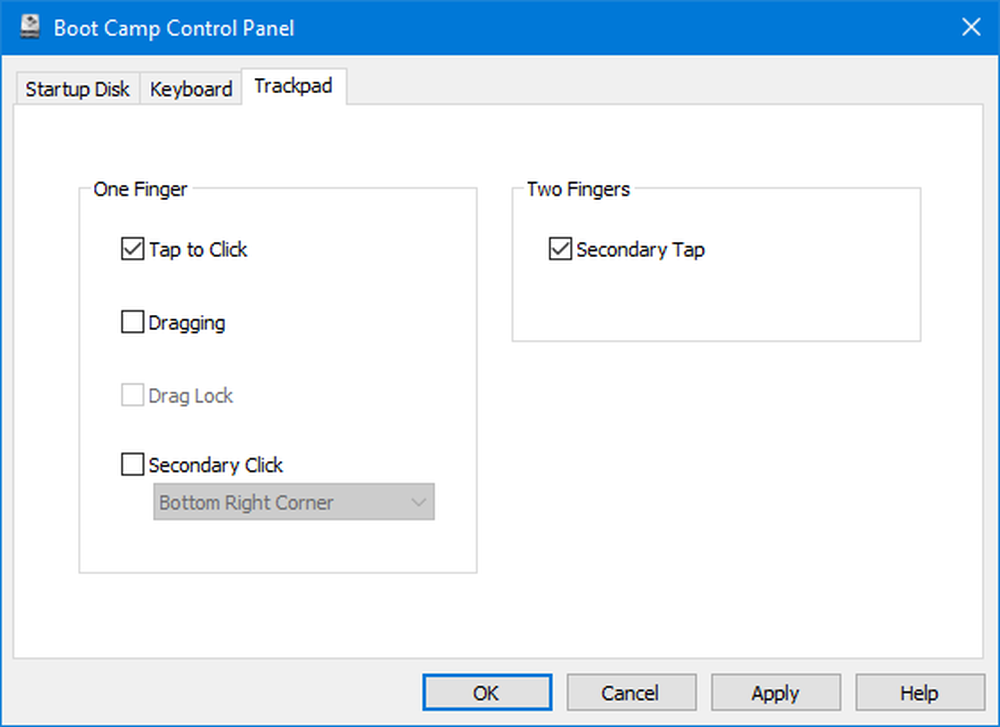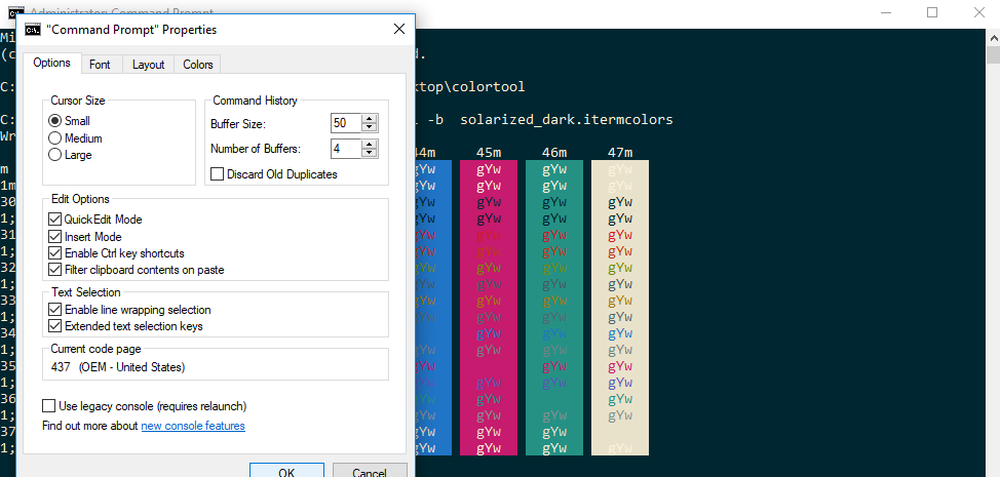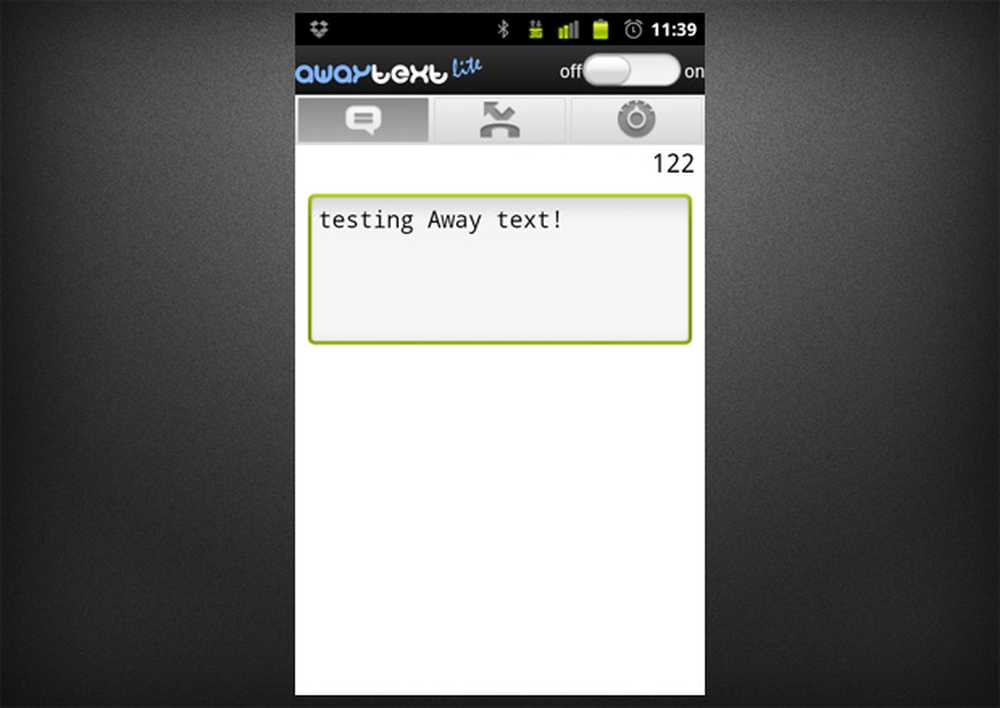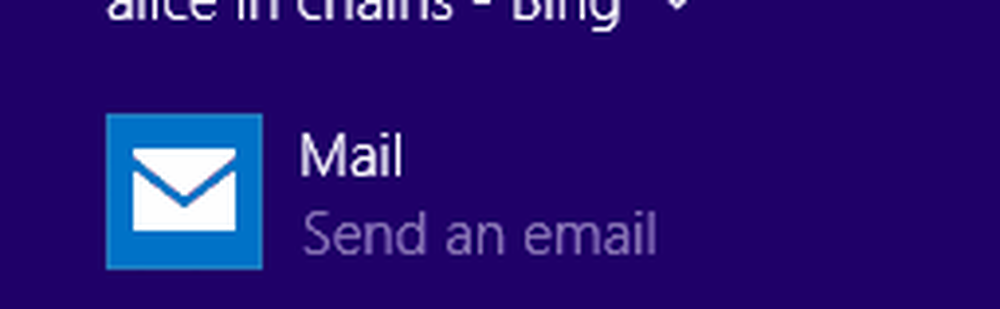Använd Bing och Google Image Search för gratis bilder för blogginlägg

Problemet är dock att du kan lägga ut en bilddesign eller ett foto som har upphovsrätt och i många fall om du skickar det utan rättigheterna från upphovsrättsinnehavaren kan du vara ansvarig för tusentals dollar baserat på fotot, där du skickar det och hur länge det har varit online.
Ta till exempel Getty Images - det är världens största skapare och distributör av kvalitets kreativ och redaktionell fotografi som de stora killarna använder ... som CNN, ABC News, Yahoo etc ... för deras online och offline publikationer. Alla använder Getty eftersom de har det bästa innehållet online. Nu, vad många inte inser, är att använda den här bilden är inte ledig och de stora (och små) nyhetsbyråerna betalar stora pengar för en rättighetsöverenskommelse med Getty att återanvända fotografierna från fotograferna. Samma sak gäller iStock, en annan tjänst på nätet som ger fotografering liknande Getty Images endast på abonnemangsbasis där du betalar en månadsavgift för att använda sina bilder, vektorer och till och med videoklipp.
Som en sidnot om Getty lanserade företaget nyligen en tjänst som gör att du kan använda några av världens berömda bilder gratis så kom ihåg innan du tagit ett foto från deras hemsida ...
Så - det är viktigt att förstå reglerna för digitala bilder online och nu när du är lite mer utbildad i frågan, här är en titt på hur du kan använda Bing och Google Image Search för att hitta konst du kan Använd på din webbplats och i blogginlägg utan att oroa dig för kränkningsrättigheter.
Hitta bilder med Bing bildsökning
Personligen tycker jag att Bing är det enklaste att använda för att hitta bilder som är fria att använda. Gå till Bing Bildsökning och skriv in din fråga. När resultaten visas (och du får en mängd resultat beroende på din sökfråga) men många av dessa foton, logotyper och andra bilder har någon typ av kopieringsskydd på dem. Klicka på Licens och du får en rullgardinsmeny med olika rättigheter kategorier. Fri att dela och använda, Public domain, även de som du kan ändra.

Nu får du färre resultat när du begränsar din sökning. Men det kommer att ge dig lugn och ro att veta att bilden du väljer är säker att använda, och du behöver inte oroa dig för att få ett upphörande och avvisande brev eller till och med stämt.
Använd Google Bildsökning
Du kan väsentligen göra samma sak med Google, men du måste borra lite mer i avancerad sökning. Gå till Google Bildsökning och skriv in din fråga. Klicka sedan på kugghjulsikonen längst upp till vänster på skärmen och sedan på Avancerad sökning.

På den resulterande sidan, rulla ner till Användningsrätter och välj från samma typ av alternativ som Bing ger dig. Det häftiga med att ändra den här inställningen är att den kommer att vara densamma tills du går tillbaka och ändrar den. Så om du ställer in det gratis att använda eller dela, kommer alla bilder du söker efter att ha dessa rättigheter.

Tänk på resultaten när du filtrerar ner användningsrättigheterna, resultaten är inte alltid 100% korrekta. Ibland får du bilder som verkligen har skydd mot dem. Men när du är i en nypa och i en deadline, kan det här tricket rädda din dölja.